Werbung
Seien wir ehrlich, ein Desktop, der mit Verknüpfungen, Symbolen, Dateien, Ordnern bedeckt ist und dennoch das Standardhintergrundbild enthält, ist langweilig und hässlich. Niemand will es sehen, Sie können nichts darauf finden, es ist weder inspirierend noch nützlich. Und warum haben all diese Dinge überhaupt auf dem Desktop? Ist es bequem, geöffnete Fenster zu schließen, um auf Eigene Dateien zuzugreifen oder ein anderes Programm zu öffnen? Wer macht das?
Wenn Sie damit einverstanden sind, Windows XP verwenden und Ideen zur Änderung der schlechten Gewohnheiten benötigen, sind die folgenden Tipps sehr hilfreich. Sie können gerne Schritt für Schritt folgen oder Ihren eigenen Geschmack kreieren und einfach auswählen, was Ihnen gefällt.
SCHRITT 1: Aufräumen
Nach Abschluss dieses Schritts befinden sich maximal zwei Dinge auf Ihrem Desktop: der Papierkorb und ein neuer Ordner.
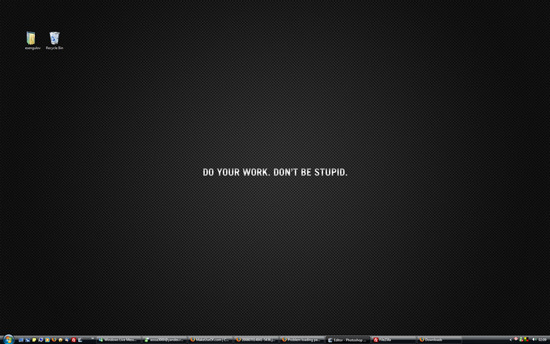
Erstellen Sie einen Ordner auf Ihrem Desktop. Klicken Sie mit der rechten Maustaste auf eine freie Stelle und wählen Sie im Menü> Neu> Ordner. Verschieben Sie dann alles, was Ihren Desktop überfüllt, in diesen Ordner. Keine Sorge, wir werden uns im nächsten Schritt um den Inhalt kümmern.
Wenn Sie das Papierkorbsymbol entfernen möchten, lesen Sie die Anweisungen für Windows XP Pro und Home unter TweakXP.
SCHRITT 2: Organisieren Sie sich
- Dieser Schritt hilft Ihnen dabei, immer die Verknüpfungen zur Hand zu haben, die Sie benötigen. Bevor wir coole Anwendungen herunterladen und anpassen, werden wir mit dem arbeiten, was Windows zu bieten hat.
Klicken Sie mit der rechten Maustaste auf die Taskleiste und wählen Sie> Eigenschaften. Es öffnet sich ein kleines Fenster, in dem "Schnellstart anzeigen" aktiviert werden muss. Die neue Leiste wird direkt neben der Schaltfläche START in Ihrer Taskleiste angezeigt. Wenn Sie bereits den Schnellstart verwenden und / oder Symbole vorhanden sind, gehen Sie diese durch und entfernen Sie alles, was Sie nicht benötigen. Öffnen Sie nun den Ordner, den wir in Schritt 1 erstellt haben, und entscheiden Sie, welche der Dinge dort Sie wirklich, wirklich brauchen und oft verwenden. Entfernen Sie alles, worauf Sie verzichten können. Von dem, was noch übrig ist, ziehen Sie alle Programme und Ordner per Drag & Drop Verknüpfungen in die Schnellstartleiste. Dateien, die keine Verknüpfungen sind, müssen zunächst vollständig an einen anderen Speicherort verschoben werden. Schneiden Sie sie beispielsweise aus und fügen Sie sie in Eigene Dateien ein und ziehen Sie sie von dort in die Schnellstartleiste.
An diesem Punkt werden Sie wahrscheinlich zwei Dinge bemerken:
1) Ich kann nicht alle Sachen sehen, die ich dort reingelegt habe, und
2) Diese gelben Ordner sehen irgendwie langweilig aus. Wie kann ich sie auseinanderhalten?
Also lasst uns das beheben!
Entsperren Sie zunächst die Taskleiste. Klicken Sie mit der rechten Maustaste auf eine offene Stelle in Ihrer Taskleiste und entfernen Sie das Häkchen vor> Taskleiste sperren. Jetzt können Sie den Platz für den Schnellstart vergrößern, indem Sie den gepunkteten Rand nach rechts ziehen, bis Sie alle wichtigen Symbole sehen. Wenn sich dort zu viele Symbole befinden, vergrößern Sie Ihre Taskleiste, indem Sie auf den oberen Rand klicken und sie nach oben ziehen. Sie können sogar die gesamte Taskleiste nach oben oder zur Seite Ihres Bildschirms ziehen. Was auch immer Sie tun, vergessen Sie nicht, es erneut zu sperren, wenn Sie fertig sind. Weitere Killer-Tipps und Tricks finden Sie in diesem Tutorial zu CoolNerds.
Die gelben Ordnersymbole in der Schnellstartleiste sind nicht hilfreich, daher müssen sie angezeigt werden. Klicken Sie mit der rechten Maustaste auf einen Ordner und wählen Sie im Menü> Eigenschaften. Sie befinden sich auf der Registerkarte> Verknüpfung und unten befindet sich eine Schaltfläche mit dem Namen> Symbol ändern... Klicken Sie darauf, durchsuchen Sie die verfügbaren Symbole und wählen Sie eines aus, das am besten dem entspricht, worum es in Ihrem Ordner geht. Wenn Sie dies für alle Ordnersymbole tun, erhalten Sie eine sehr originelle Schnellstartleiste.
Da Sie alles von Ihrem Desktop entfernt haben, fehlen möglicherweise einige Systemverknüpfungen wie "Arbeitsplatz" oder "Eigene Dateien". Vielleicht haben Sie diese zur Schnellstartleiste hinzugefügt, aber es gibt noch eine andere Möglichkeit, schnell darauf zuzugreifen. Auch hier bietet die Taskleiste eine schnelle und einfache Lösung: Symbolleisten. Klicken Sie mit der rechten Maustaste auf Ihre Taskleiste, wählen Sie im Menü> Symbolleisten und setzen Sie ein Häkchen vor> Desktop.
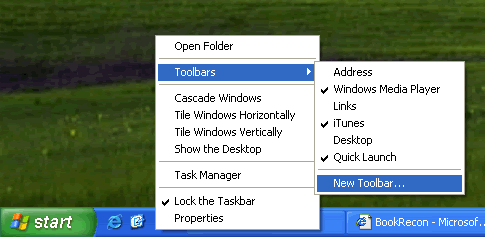
Obwohl Ihr Desktop fast leer ist, werden Sie in dieser Symbolleiste alte Freunde treffen und müssen nie wieder ein Fenster minimieren, um darauf zuzugreifen.
Befindet sich noch etwas in dem von Ihnen erstellten Ordner? Benötigen Sie, was da drin ist? Wenn ja, benennen Sie den Ordner um, schneiden Sie ihn aus und fügen Sie ihn in Eigene Dateien oder einen anderen Speicherort ein, nur nicht in den Desktop Ziehen Sie es entweder per Drag & Drop in Ihre Schnellstartleiste und geben Sie der Verknüpfung ein schönes Symbol, oder erstellen Sie eine neue Symbolleiste, die darauf zeigt Mappe. Ansonsten löschen Sie einfach den Ordner.
Herzlichen Glückwunsch, Sie haben gerade ein unorganisiertes Durcheinander in eine produktivitätssteigernde, saubere Plattform verwandelt.
SCHRITT 3: Fragen Sie sich!
- Mein Laptop, der einzige Computer, den ich besitze, ist voll aufgemotzt, und daher fällt es anderen schwer, ihn zu benutzen. Eigentlich ist das eine gute Sache. ;) Sie beschweren sich über die geringe Schriftgröße (WUXGA-Regeln!), Das Fehlen von Symbolen auf dem Desktop oder fragen mich: "Ist das ein MAC?" weil ich ein Transformationspaket installiert habe
FlyakiteOSX 5 Pakete zum Umwandeln von Windows in ein anderes Betriebssystem Weiterlesen
- . Trotzdem schaffen sie es, Internet Explorer (grrr) zu finden. Ok, was mich am meisten verwundert, ist, dass sie alle Fenster auf Vollbild maximieren. Warum Oh warum!?
Wenn Sie das tun, fragen Sie sich, was Sie in einem maximierten Fenster im Vergleich zu einem kleineren Fenster mehr sehen. Dies hängt natürlich von Ihrer Bildschirmauflösung ab. Wenn Sie auf 800 x 600 Pixel arbeiten, müssen Sie dies tun! Wenn Sie jedoch den Luxus einer viel höheren Auflösung genießen, benötigen einige Fenster möglicherweise nur zwei Drittel von Ihr Bildschirm, während der Rest für geöffnete Ordner oder ein kleines Programm wie einen Messenger oder RSS vorgesehen sein könnte Leser. Die Idee ist, den verfügbaren Platz intelligent zu nutzen und nicht zu verschwenden. Nur ein Gedanke.
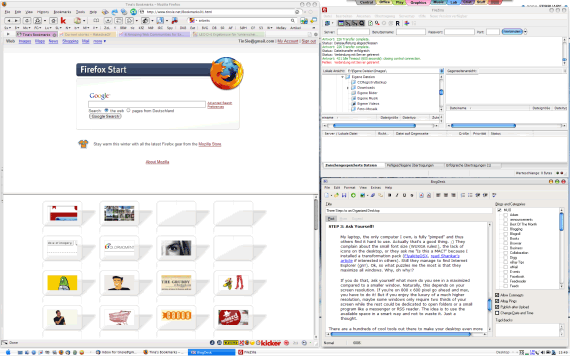
Es gibt Hunderte cooler Tools, mit denen Sie Ihren Desktop noch hübscher und funktionaler gestalten können. Docks, Geräte, Widgets 6 coole KOSTENLOSE Widget-Plattformen für Ihren PC Weiterlesen , Hintergrundressourcen Kick-Ass Hintergrundbilder Weiterlesen und Wechsler etc. Seien Sie gespannt auf meine nächsten Beiträge, um alles darüber zu erfahren!
In der Zwischenzeit möchte ich sehen, wie Ihr Desktop aussieht. Welche Tools und Strategien verwenden Sie, um es sauber und organisiert zu halten? Schreibe einen Kommentar oder mailen Sie mir ein Screenshot. Die coolsten Desktops werden auf MUO vorgestellt. Unten sehen Sie meinen Desktop.
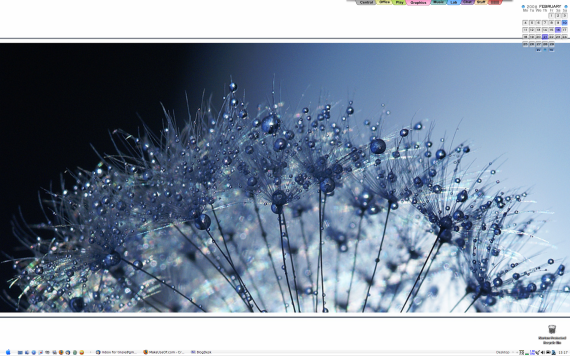
Klicken Sie auf das Bild, um es in voller Größe anzuzeigen (1920 x 1200 Pixel, 2,38 MB).
Tina schreibt seit über einem Jahrzehnt über Verbrauchertechnologie. Sie hat einen Doktortitel in Naturwissenschaften, ein Diplom aus Deutschland und einen MSc aus Schweden. Ihr analytischer Hintergrund hat ihr geholfen, sich als Technologiejournalistin bei MakeUseOf zu profilieren, wo sie jetzt die Keyword-Recherche und -Operationen verwaltet.


